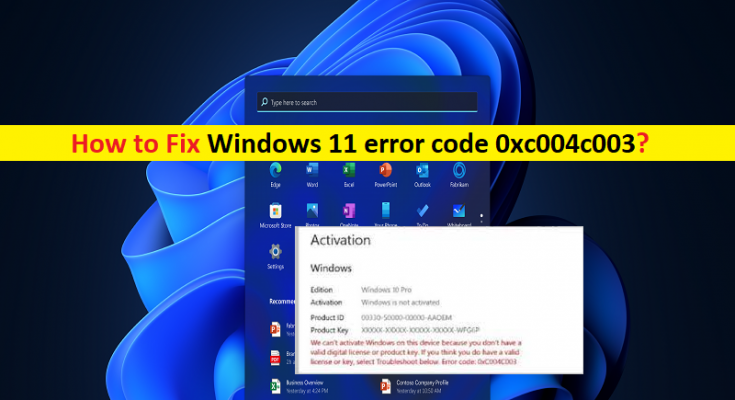Suggerimenti per correggere il codice di errore di Windows 11 0xc004c003:
Se stai riscontrando il codice di errore di Windows 11 0xc004c003 o il codice di errore di attivazione di Windows 11 0xc004c003 quando tenti di attivare il sistema operativo Windows con il codice prodotto digitale di attivazione OEM, sei nel posto giusto per la soluzione. Qui vengono forniti semplici passaggi/metodi per risolvere il problema. Iniziamo la discussione.
“Codice di errore di Windows 11 0xc004c003 – Errore di attivazione di Windows”:
È un problema comune di Windows considerato come errore di attivazione di Windows. Questo errore indica che non sei in grado di completare l’operazione di attivazione di Windows nel computer. Quando si tenta di attivare il sistema operativo Windows con un codice Product Key digitale di attivazione OEM, è possibile che venga visualizzato il codice di errore di attivazione di Windows 11 0xc004c003 nel computer. Se non sei a conoscenza, il componente del codice di licenza di Windows in Windows è responsabile dell’accesso all’hive del registro e della verifica del codice Product Key.
Quando l’accesso viene negato a causa di un accesso errato o non valido, potrebbe visualizzare sullo schermo il codice di errore di attivazione di Windows 11 0xc004c003. Potrebbero esserci diversi motivi alla base del problema, inclusi l’aggiornamento di Windows problematico installato nel computer, la licenza della versione di Windows 11 incompatibile e altri problemi. È possibile che tu abbia eseguito l’aggiornamento a Windows 11 Pro Edition con la chiave di licenza dell’edizione Home, ecco perché stai ricevendo il codice di errore 0xc004c003 durante l’attivazione di Windows.
In tal caso, puoi eseguire il downgrade da Windows 11 Pro alla versione Windows 11 Home nel computer, quindi provare ad attivare il PC Windows con la versione corretta della chiave di licenza e verificare se funziona per te. È possibile risolvere il problema con le nostre istruzioni. Andiamo per la soluzione.
Come correggere il codice di errore di Windows 11 0xc004c003 – Errore di attivazione di Windows?
Metodo 1: controlla la versione del tuo sistema operativo Windows
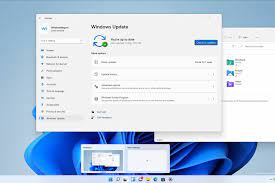
Se non sei a conoscenza, Windows 11 è disponibile in più edizioni tra cui Home, Pro ed Enterprise. I computer con mouse di livello cliente vengono forniti con l’edizione Home installata immediatamente. Approfondindo la versione/edizione del sistema operativo Windows 11 nel computer, l’edizione del sistema operativo installata può cambiare. Se esegui un aggiornamento sul posto, Windows potrebbe rilevare automaticamente l’edizione esistente e installare l’edizione corretta.
Come controllare l’edizione di Windows 11 nel computer?
Passaggio 1: apri l’app “Impostazioni” nel PC Windows tramite la casella di ricerca di Windows e vai su “Sistema> Informazioni”
Passaggio 2: nel riquadro di destra, scorri verso il basso fino alla sezione “Specifiche di Windows”, individua la sezione “Edizione” per visualizzare l’edizione di Windows 11 installata sul PC
Metodo 2: eseguire il downgrade da Windows 11 Pro a Windows 11 Home Edition
Se hai acquistato la chiave di licenza di Windows 11 Home e hai installato Windows 11 Pro Edition, prova a eseguire un downgrade. Per fare ciò, all’inizio è necessario modificare l’editor del registro per prepararsi al downgrade, quindi eseguire il file di installazione ISO per completare il processo di downgrade.
Cambia registro per installare Windows 10 Home:
Passaggio 1: apri l’app “Editor del registro” nel PC Windows tramite la casella di ricerca di Windows e vai al seguente percorso
Computer\HKEY_LOCAL_MACHINE\SOFTWARE\Microsoft\Windows NT\CurrentVersion
Passaggio 2: trova e fai doppio clic sul valore “ProductName”, digita “Windows 11 Home Single Language” e premi il pulsante “Ok” per salvare le modifiche
Passaggio 3: fai doppio clic sul valore “EditionID” da modificare, digita “CoreSingleLanguage” e premi “Ok” per salvare le modifiche.
Passaggio 4: ora vai al seguente percorso nell’editor del registro
Computer\HKEY_LOCAL_MACHINE\SOFTWARE\WOW6432Node\Microsoft\Windows NT\CurrentVersion
Passaggio 5: trova e fai doppio clic sul valore “ProductName” per modificarlo, cambialo in Windows 10 Home e premi “Ok” per salvare le modifiche
Passaggio 6: fai doppio clic su “EditionID” e modificalo in “CoreSingleLanguage” e premi “Ok” per salvare le modifiche e chiudere l’editor del registro.
Esegui il downgrade a Windows 11 Home:
Passaggio 1: apri il browser e visita la “Pagina di download di Microsoft Windows 11” ufficiale
Passaggio 2: scorri verso il basso fino alla sezione “Scarica immagine disco di Windows 11 (ISO)”, fai clic sul menu a discesa e seleziona “Windows 11”
Passaggio 3: fare clic sul pulsante “Download”, selezionare la lingua dal menu a discesa e fare clic su “Conferma”, quindi su “Download a 64 bit”. Inizierà il download per Windows 11 ISO
Passaggio 4: una volta scaricato, apri la cartella dei download, fai clic con il pulsante destro del mouse sull’immagine ISO e seleziona “Monta”
Passaggio 5: Windows monterà l’ISO ed eseguirà automaticamente la cartella dell’unità. In caso contrario, fai clic sull’icona “Unità DVD” in “Questo PC”.
Passaggio 6: all’interno della cartella ISO, fai doppio clic sul file “Setup.exe”, fai clic su “Sì” per confermare
Passaggio 7: fai clic su “Modifica come l’installazione scarica gli aggiornamenti” nella finestra Installa Windows 11
Passaggio 8: fai clic su “Ora adesso > Avanti”, accetta gli avvisi e i termini di licenza, assicurati che l’opzione “Installa Windows 11 Home” e “Mantieni file e app personali” sia visualizzata nella finestra “Pronto per l’installazione”
Passaggio 9: fai clic su “Installa” e segui le istruzioni sullo schermo per completare l’installazione. Una volta installato, controlla se funziona per te.
Metodo 3: attiva Windows 11 tramite il prompt dei comandi
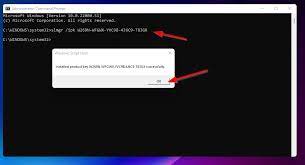
Un possibile modo per risolvere il problema è attivare Windows 11 tramite il prompt dei comandi.
Passaggio 1: digita “cmd” in Wi Nella casella di ricerca di Windows e premere i tasti “MAIUSC + INVIO” sulla tastiera per aprire “Prompt dei comandi come amministratore”
Passaggio 2: digita il seguente comando e premi il tasto “Invio” per eseguire.
slmgr.vbs –rearm
Passaggio 3: una volta visualizzata la richiesta di successo, fai clic su “Ok” e quindi riavvia il computer. Dopo il riavvio, apri la pagina di attivazione e verifica se il problema è stato risolto.
Metodo 4: contattare Microsoft per riattivare Windows dopo le modifiche hardware
Se non sei un ware, quando registri la tua licenza di Windows 11 per la prima volta, si correla con le configurazioni hardware del tuo PC/laptop. Ciò aiuta Microsoft a garantire che la licenza venga utilizzata secondo i termini di utilizzo e inoltre, non è necessario attivare manualmente Windows ogni volta dopo un’installazione pulita.
Conclusione
Spero che questo post ti abbia aiutato su Come correggere il codice di errore di Windows 11 0xc004c003 – Errore di attivazione di Windows in modo semplice. Puoi leggere e seguire le nostre istruzioni per farlo. È tutto. Per qualsiasi suggerimento o domanda, scrivi nella casella dei commenti qui sotto.